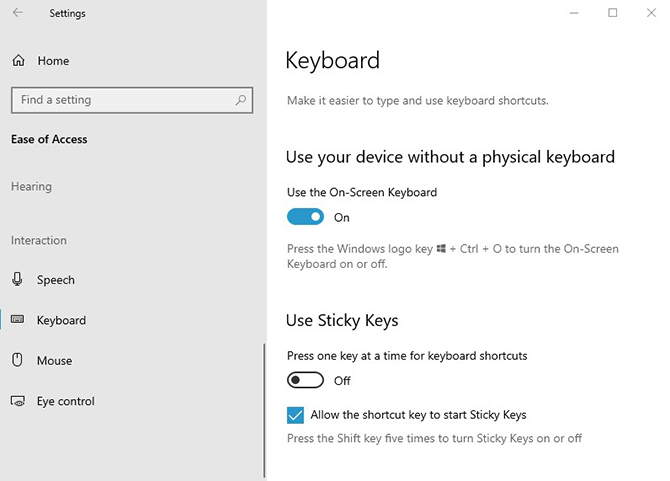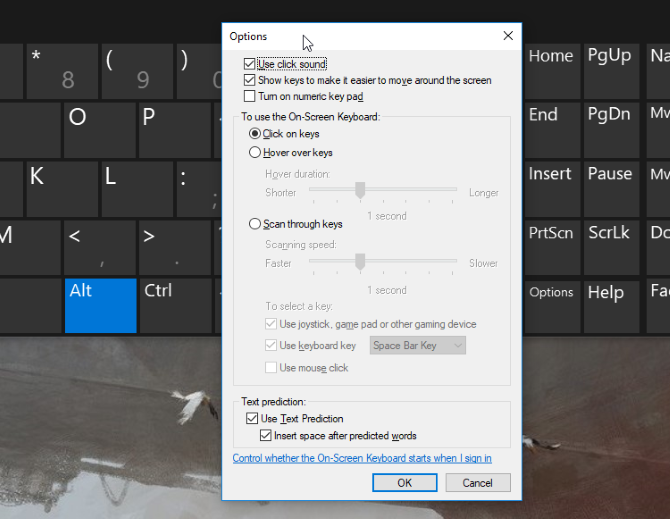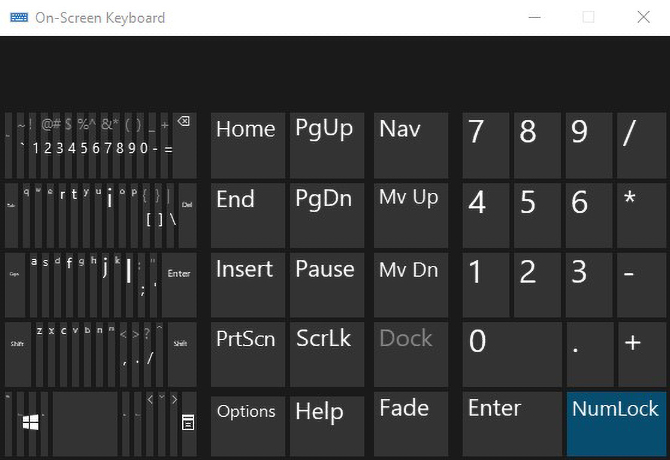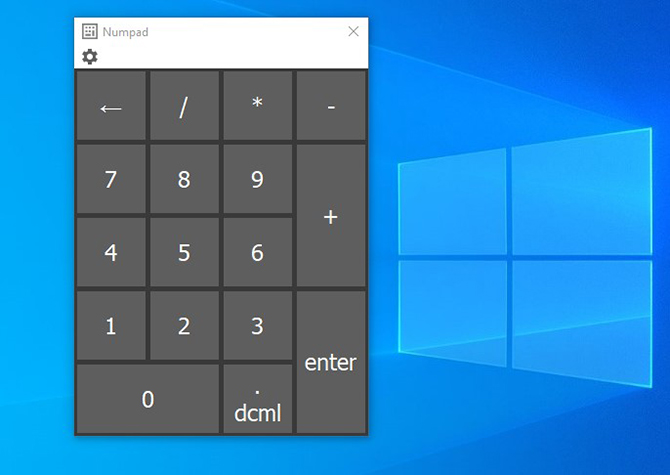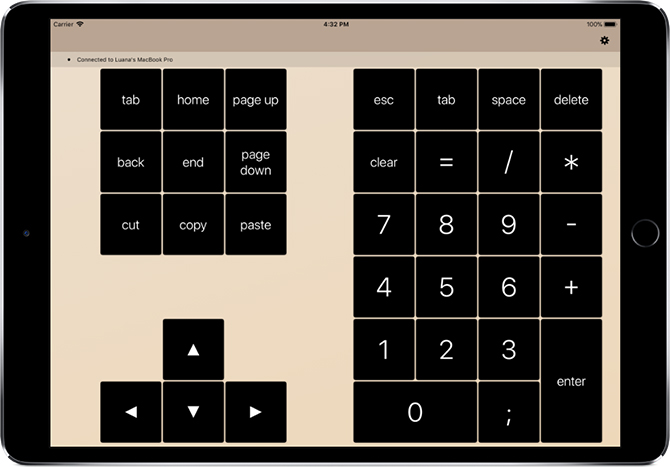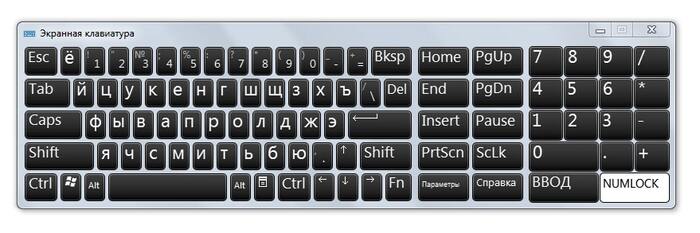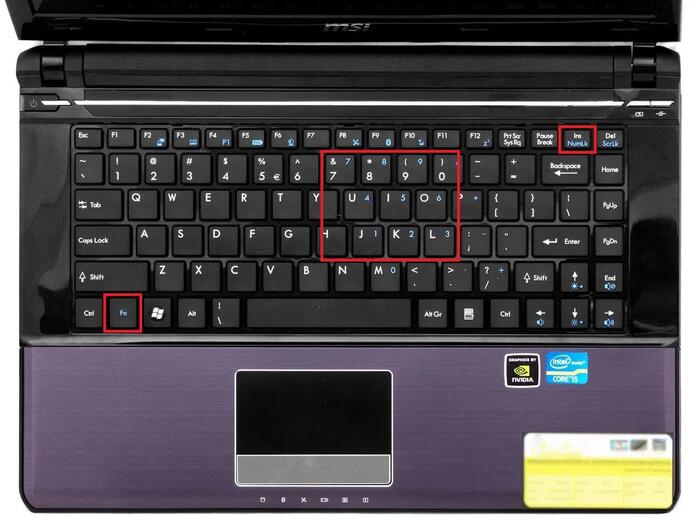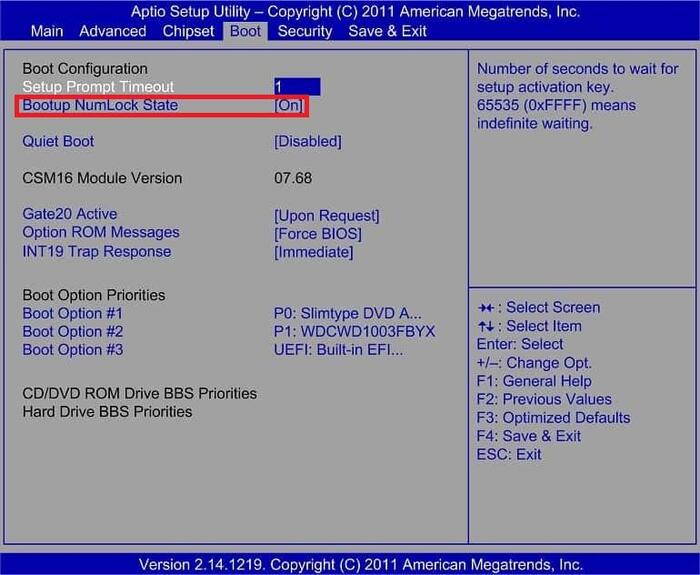|
На дополнительной цифровой клавиатуре, что справа из одних почти циферок состоит (а над ней обычно три индикатора “Num Lock” “Caps Lock”, “Scroll Lock”) она называется Numpad. А Numpad 1, это, надо думать – клавиша с цифрой один “1” автор вопроса выбрал этот ответ лучшим -Ежик- 9 лет назад Если речь идет о обычной клавиатуре,тогда “Numpad” это цифровой блок,который расположен справа.Соответственно клавиша с цифрой “1” это и есть Numpad 1.Если нажать кнопку“NumLock”(она находится слева вверху в этой же группе клавиш) , тогда загорится светодиод, и клавиатура переключится в режим ввода цифр.А если нажать ее ещё раз, то заработают клавиши со стрелками.Хочу заметить,что почти у всех новых моделей ноутбуков “Numpad” существует. Вот ноутбук Toshiba. yozhick 9 лет назад Numpad – цифровые клавиши в правой части клавиатуры. Не на всех моделях они присутствуют, но в большинстве есть. Соответственно Numpad 1 – это просто клавиша с единицей расположенная в правой части клавиатуры. Чтобы она была активна должен быть включен Num Lock (кнопка, расположенная в той же части клавиатуры, обычно слева сверху). MariaL 9 лет назад Насколько я знаю Numpad это цифровой блок находящийся в правой части компьютерной клавиатуры. Он состоит из цифр от 0 до 9, знаки +,-,=,*,/,., Enter. Numpad 1, это скорее всего клавиша с цифрой “1”. Для того, чтобы воспользоваться эти цифровым блоком, необходимо переключить режим Num Lock. На ноутбуке клавиатуры Numpad нет. Это цифровой блок, находящийся справа на клавиатуре, обозначен цифрами. На некоторых ноутбуках, а тем более нетбуках такого блока не существует. Но в последнее время на новых ноутбуках Numpad решили вставить. Если Numpad не работает, то возможно у Вас не включена кнопка Num Lock/ дольфаника 7 лет назад Искать самостоятельно, не зная, нажимая клавиши подряд лучше не стоит, потому что можно нажать и сделать то, что обратно не возвращается. Клавиша Numpad 1 может быть на клавиатуре с цифрами в блоке с правой стороны и это клавиша с цифрой 1, под которой ниже написано по-английски конец. Для включения оной клавиши нажимаете Num Lock storus 8 лет назад Клавиша Numpad 1 располагается справа на клавиатуре, в так называемом цифровом блоке. Она подписана “1” и словом “End” под ней. Когда Numlock включён, то при нажатии на эту клавишу печатается простая единичка, а когда мы нажимаем её при выключенном Numlock’e, то курсор прыгает в конец строки. stalonevich 8 лет назад На стандартной клавиатуре стационарного компьютера эту клавишу легко можно найти. Она в разделе цифр справа в вверху. На ноутбуке посложнее. Зависит от модели, у некоторых нет ее вообще. У меня на ноутбуке это F11. Так что смотрите инструкцию для своего ноутбука. MasterOtvetov 8 лет назад У многих ноутбуков эта кнопка отсутствует. Но она не отсутствует у компьютеров, она находится на кнопке 1. А эта кнопка расположена в правой панеле клавиатуры. Там где 10 цифр, одна большая 0 и все остальные как обычная кнопка. gematogen 8 лет назад Numpad это клавиша 1, с левой стороны клавиатуры, там где расположена единица, под которой написано End. В старых клавиатурах место Енд всегда было ниписано Num Pad но почему пропало, я уже и не вспомню. Знаете ответ? |
Мастер
(1148),
закрыт
11 лет назад
Дополнен 13 лет назад
где справо
Светлана
Гуру
(4390)
13 лет назад
блок Num включается клавишей Num Lock справа на клавиатуре. Там же находятся цифры, принадлежащие блоку в виде калькуляторной группировки – 1, 2, 3, 4, 5, 6, 7, 8, 9, 0.
клавиша 1 в этом блоке – Numpad1 и т. д.
inkognit inkognit
Ученик
(129)
13 лет назад
Смотришь на правую часть клавы (если она обычная) увидишь кнопку NUMLOCK под ней цифры эти цифры принято называть Num1,Num2,Num2 итд Num9 потому что если их бы так не обозначили то невозможно было бы их отличить от цифр которые у тебя в левой верхней части кнопки ENTER
Как нажать на Нумпад если его нет?
Ноутбук NumLock
Чтобы активировать цифровую клавиатуру, найдите клавишу блокировки номера (обычно обозначенную NumLock , Num Lk или Num ). Найдя его , найдите клавишу Fn или Alt . Если цвет клавиши Fn или Alt совпадает с альтернативными номерами, нажмите ее вместе с клавишей блокировки номера.
Как без Numpad?
1. Экранная клавиатура Windows 10
- Нажмите кнопку «Пуск» в Windows.
- Нажмите Настройки.
- Прокрутите вниз и нажмите Легкость доступа.
- На левой боковой панели прокрутите вниз до пункта « Взаимодействие».
- Нажмите на клавиатуру.
- В разделе «Использование экранной клавиатуры» переместите ползунок в положение «Вкл.».
Как нажать кнопку на Нумпаде если его нет?
Альтернатива: использовать экранную клавиатуру
- Перейдите в Пуск , затем выберите Параметры > Специальные возможности > Клавиатура , а затем переместите ползунок под Экранной клавиатурой .
- На экране появится клавиатура. Щелкните Параметры, установите флажок Включить цифровую клавиатуру и щелкните ОК .
Где находится кнопка Numpad 0?
Numeric keypad, Keypad, Numpad ) — небольшая секция компьютерной клавиатуры, обычно находится с правого края. На цифровой клавиатуре имеются клавиши с цифрами от 0 до 9, символ десятичного разделителя (.), символы сложения (+), вычитания (−), умножения (*) и деления (/).
Как включить нон пад?
Клавиша NmLk расположена в верхней правой части клавиатуры. Иногда он находится на той же клавише, что и F8, F7 или Insert. Нажмите Fn + F8, F7 или Insert, чтобы включить / выключить numlock.
How do I emulate numpad?
To use the numbers across the top of your keyboard instead of a number pad, select ‘Emulate Numpad . ‘ To emulate the third mouse button, select ‘Emulate 3 Button Mouse. ‘ What this does is allows you to press the Alt key while using your left mouse button, and have it behave just like the middle/third mouse button.
How can I press numpad without numpad?
Alternative: Use on-screen keyboard
- Go to Start, then select Settings > Ease of Access > Keyboard, and then move the slider under On-Screen Keyboard.
- A keyboard appears on the screen. Click Options and check Turn on numeric keypad and click OK.
How do I enable numpad in Blender?
How to Enable Numpad Emulation?
- Open Blender > Go to Edit menu.
- Click on Preferences (Blender preferences window will open up)
- Now click on the input menu (on the left-hand side)
- Finally, enable “Emulate Numpad” as shown in the red marker.
Как вводить символы на ноутбуке без Numpad?
- Вы должны включить клавиатуру. Найдите и удерживайте fn клавишу и нажмите Num Lock клавишу. На моем ноутбуке он находится на Scroll Lock ключе. Маленькая светодиодная лампочка должна загореться, чтобы показать, что функция клавиатуры включена.
- Теперь вы можете набрать в alt символы ALT + Fn + MJ89 = ½ символ
Как нажать на Numpad?
В современных ноутбуках активация « Numpad » не представляет особой сложности. Существует кнопка «Num Lock», расположенная в правой части клавиатуры. Она отвечает за включение и выключение цифр. При нажатии на кнопку «Num Lock» загорается индикатор на клавиатуре, при выключении — индикатор потухает.
Как включить цифровую клавиатуру на Windows 7?
Как включить цифровую клавиатуру ?
- Нажмите на клавишу Num Lock. Если она есть, то обычно находится справа наверху всей клавиатуры . …
- Комбинация клавиш Fn + F11. Чаще всего такая комбинация работает на тех лептопах, где цифровой клавиатуры нет вообще. …
- Экранная клавиатура .
Вы купили ноутбук или мини-клавиатуру и обнаружили, что скучаете по своей цифровой клавиатуре? Многие приложения Windows работают лучше с цифровой клавиатурой, и может быть легко недооценить ее использование, пока она не исчезнет. Но не всем нужна полноразмерная клавиатура, и очень немногие ноутбуки оснащены цифровыми клавиатурами.
Тем не менее, существует множество способов использовать цифровую клавиатуру на вашем компьютере, даже если на клавиатуре ее нет. Windows предлагает встроенные решения, и дополнительные возможности существуют и за пределами вашего ПК. Если вам нужна цифровая клавиатура для вашего ноутбука или клавиатуры, эти решения будут соответствовать вашим потребностям.
1. Экранная клавиатура Windows 10
На экранной клавиатуре в Windows 10 есть виртуальная цифровая клавиатура, которую вы можете использовать. Несмотря на то, что настраиваемые параметры экранной клавиатуры не всегда бывают такими же быстрыми, как у цифровой клавиатуры, они делают ее достойным эмулятором цифровой клавиатуры.
Чтобы получить доступ к экранной клавиатуре, вы можете выбрать несколько разных маршрутов. Самый быстрый маршрут включает нажатие клавиши с логотипом Windows + Ctrl + O, чтобы открыть экранную клавиатуру. Вы также можете включить или выключить экранную клавиатуру в любом месте с помощью того же сочетания клавиш.
Если вы предпочитаете пройти через настройки Windows, выполните следующие действия:
- Нажмите кнопку «Пуск» в Windows.
- Нажмите Настройки.
- Прокрутите вниз и нажмите Легкость доступа.
- На левой боковой панели прокрутите вниз до пункта « Взаимодействие».
- Нажмите на клавиатуру.
- В разделе «Использование экранной клавиатуры» переместите ползунок в положение «Вкл.».
- Закройте или сверните окно.
Когда появится экранная клавиатура, цифровой клавиатуры не будет. Вам нужно будет нажать кнопку «Параметры» в правом нижнем углу и установить флажок «Включить цифровую клавиатуру».
Наконец, нажмите кнопку NumLock, чтобы вызвать клавиатуру.
Теперь, когда вам нужно набрать число на цифровой клавиатуре, просто нажмите его на экранной клавиатуре. Если вы выберете опцию Наведите курсор на клавиши, вы также можете просто навести курсор на клавишу вместо щелчка мышью. Регулируя продолжительность наведения, вы также можете настроить время, необходимое для его регистрации в качестве нажатия.
Если вы строго хотите использовать встроенную клавиатуру, но вам нужно сэкономить место на экране, вы можете сжать клавиатуру, чтобы сосредоточиться на цифровой клавиатуре.
2. Эмуляторы цифровой клавиатуры
Для более специализированного и компактного варианта вы можете скачать эмулятор цифровой клавиатуры. В то время как есть много вариантов, вы хотите виртуальную цифровую панель со спецификациями, которые соответствуют вашим потребностям.
Эмулятор Numpad предлагает множество опций, в том числе возможность масштабировать размер кнопки, изменять отображаемые клавиши на цифровой клавиатуре и размещать специальные символы, используя альтернативные коды без реальной цифровой клавиатуры.
Если вам не нужны какие-либо настройки, виртуальная цифровая клавиатура работает так же гладко, как и экранная клавиатура Windows.
Скачать: Эмулятор Numpad (бесплатно)
3. Ноутбук NumLock
Многие ноутбуки решают проблему отсутствия цифровой клавиатуры, включая скрытую цифровую клавиатуру, активируемую клавишей NumLock. Числа обычно выделяются цветом, отличным от цвета обычных клавиш (обычно серого или синего цвета). Если вы пытаетесь найти их, они часто разделяют клавиши 7, 8 и 9 в верхней строке номера.
Чтобы активировать цифровую клавиатуру, найдите клавишу блокировки номера (обычно обозначенную NumLock , Num Lk или Num ). Найдя его, найдите клавишу Fn или Alt . Если цвет клавиши Fn или Alt совпадает с альтернативными номерами, нажмите ее вместе с клавишей блокировки номера.
Вы можете сказать, что вам это удалось, включив или выключив подсветку клавиши блокировки номера. Теперь альтернативные цветные клавиши будут работать как цифровая клавиатура для вашего ноутбука. Просто не забудьте отключить блокировку номера, используя ту же комбинацию клавиш.
4. Цифровые планшеты для iPhone и iPad
Есть несколько опций приложения, которые позволяют использовать ваш iPhone или iPad в качестве эмулятора цифровой клавиатуры, но не многие функции поддерживают Windows.
NumPad поддерживает Windows до тех пор, пока вы используете VNC-сервер, например TightVNC, для подключения к вашему компьютеру. В то время как приложение для iOS стоит небольшой суммы, оно все же дешевле и экономит больше места, чем внешняя цифровая клавиатура.
Загрузить: Numpad ($ 3.99)
Скачать: TightVNC (бесплатно)
5. Использование AutoHotKey в качестве цифровой клавиатуры
Если вам нужно встроенное решение, не требующее экранной клавиатуры или ноутбука, AutoHotKey — отличное решение.
Вот скрипт, который позволит вам использовать клавишу Caps Lock для отправки ваших цифровых клавиш в качестве цифровых клавиш клавиатуры:
SetCapsLockState, AlwaysOff
#If GetKeyState("CapsLock", "P")
1::Numpad1
2::Numpad2
3::Numpad3
4::Numpad4
5::Numpad5
6::Numpad6
7::Numpad7
8::Numpad8
9::Numpad9
0::Numpad0
Этот скрипт не позволяет вашей клавише Caps Lock выполнять свою обычную функцию, но как часто вы все равно используете эту клавишу?
Если вы хотите использовать клавишу Caps Lock в качестве переключателя для отправки клавиш цифровой клавиатуры, замените первые две строки этой единственной:
#If GetKeyState("CapsLock", "T")
Теперь, когда включена функция Caps Lock, ваши номера будут работать как цифры с клавиатуры.
Вы можете делать всякие полезные вещи с AHK и numpad. Например, мне нужно было создать маркеры в Excel, что вы можете сделать с помощью Alt + Numpad 7 . У меня нет цифровой клавиатуры, поэтому я написал скрипт, который заставлял Alt + # отправлять как Alt + Numpad # (!7::!Numpad7). Если вы готовы экспериментировать, вы можете решить практически любую проблему.
Если вам нужно много использовать цифровую клавиатуру, вы можете использовать эту опцию. Внешние цифровые клавиатуры — это то, на что они похожи: маленький цифровой блок, который вы подключаете к компьютеру через USB или Bluetooth.
Хотя эта опция стоит больше всего, она упрощает использование цифровых кнопок на вашем ноутбуке. Физическая клавиатура позволяет бесконечно быстрее набирать много цифр.
Нет цифровой клавиатуры? Нет проблем!
С шестью вариантами Numpad вы сможете найти решение, которое наилучшим образом соответствует вашим потребностям. Независимо от того, нужна ли вам цифровая клавиатура для повседневного использования или случайных действий, эмулятор или внешний параметр могут ускорить набор текста.
Как включить на ПК?
Чтобы переключиться между режимами, нужно активировать режим нумлок (NumLock, NumLk). Соответствующая кнопка располагается в левом верхнем углу цифрового блока. Если на устройстве предусмотрена специальная индикация (три небольших лампочки, расположенные в правом верхнем углу клавиатуры), после включения должен загореться первый светодиод (рядом обычно расположена подсказка, например, цифра «1»).
Предыдущий способ не сработал
Данный метод подойдёт, если после нажатия физической кнопки Num Lock не активировалась цифровая клавиатура (почему это могло произойти, можно узнать ниже).
- Зайдите в «Пуск».
- Разверните «Все программы».
- Перейдите в папку «Стандартные», затем – «Специальные возможности».
- Найдите и откройте экранную клавиатуру.
- Кликните на клавишу «Параметры».
- Активируйте функцию «Включить цифровую клавиатуру» для появления правого блока с цифрами.
- С использованием курсора мыши нажмите на виртуальную кнопку Num Lock.
- Начинайте вводить цифры на нумпаде периферии.
Как включить цифровую клавиатуру на ноутбуке?
Иногда на клавиатуре ноутбука отсутствует цифровая клавиатура – из-за небольшой диагонали не получается разместить нумпад. Посмотрите внимательно: некоторые производители размещают на компьютерах цифровой блок поверх букв на основной клавиатуре.
Чтобы перейти к нему, нужно найти соответствующую кнопку и активировать нумлок. Обратите внимание: на ноутбуках многие функциональные кнопки выполняют две функции. Возможно, придётся нажать комбинацию клавиш Fn и Num Lock, чтобы функция сработала.
Также может сработать следующий способ: попробуйте сочетание клавиш Fn и буквы, где находится нужная цифра. Когда прекратите удержание, клавиатура вернётся в буквенный режим.
Если производитель не предусмотрел способов активации и работы с цифровым блоком, не отчаивайтесь: можно научиться быстро набирать цифры на стандартном блоке. Он располагается между основной частью, которая используется для введения слов, и рядом клавиш F1-F12.
Частые проблемы и способы их решения
Перезагрузка приводит к отключению ввода цифр
Для изменения состояние нумпада по умолчанию необходима настройка в BIOS.
- Нужно перезагрузить устройство и при выполнении процесса нажать определённую кнопку. Зачастую при загрузке операционной системы появляются подсказки. Если информация отсутствует, попробуйте нажатие клавиш Delete, F2, F1, F10 или Escape. Главное – постарайтесь без необходимости не нажимать кнопку F11. По ошибке можно сбросить компьютер до заводских настроек.
- Перейдите в раздел Boot. Здесь нужно найти одну из функций, в названии которой содержится «NumLock», и выбрать значение «On» (или другое, которое в переводе означает «Включён»).
- Теперь закройте BIOS, подтвердив изменения, если система запросит права на смену настроек по умолчанию.
После нажатия клавиши Num Lock ничего не меняется
Если система не реагирует на клавишу, причиной могут служить какие-то неполадки с периферией. Возможно, засорилось пространство под клавишей или произошла иная проблема. Лучшим решением будет обратиться в сервисный центр.
Более точно диагностировать неполадку поможет экранная клавиатура. Активируйте на ней Num Lock и попробуйте что-нибудь ввести на физической клавиатуре. Цифры могут заработать, это означает, что проблема в кнопке переключения режимов. Достаточно удалить пыль и почистить контакт. До посещения сервиса включаем нумпад таким способом. Но если кнопки с цифрами на клавиатуре не работают – неполадка более глубокая.
У меня нет нумпада
Можно решить проблему приобретением дополнительного цифрового блока. Он также не лишён клавиши Num Lock, поэтому работа с ним будет аналогичной. Подключение устройства производится через USB или Bluetooth. Возможно, для первичной настройки вам потребуется зайти в «Панель управления».
Надеемся, вы разобрались, как включить цифры на клавиатуре справа с помощью клавиши Num Lock. Нумпад – удобная функция, которая полезна для быстрой работы с числами и выполнения математических операций. Теперь вы знаете, какие проблемы могут возникнуть и как их можно решить. Пользуйтесь техникой с удовольствием и ищите ответы на вопросы на нашем портале.